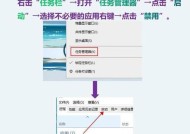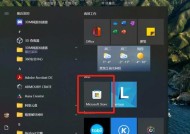笔记本电脑在win11系统下如何设置锁屏密码?操作步骤是什么?
- 综合资讯
- 2025-05-30
- 20
- 更新:2025-05-30 03:37:19
在现代数字生活中,笔记本电脑已经成为我们工作与娱乐的重要工具。随着Windows11操作系统的推出,用户界面和操作方式都有了新的变化。为了保护我们的个人信息安全,设置锁屏密码是一项基础而重要的安全措施。下面,让我们一起来了解如何在Windows11系统下为您的笔记本电脑设置锁屏密码,确保您的数据安全。
设置锁屏密码的基本操作步骤
第一步:打开设置菜单
我们需要打开Windows11的设置菜单。这可以通过点击屏幕左下角的“开始”按钮,然后点击齿轮形状的图标来实现。或者,您也可以使用快捷键`Win+I`直接打开设置。
第二步:进入账户设置
在设置菜单中,选择“账户”选项。这里您可以管理与您的账户相关的各种设置,包括登录选项。
第三步:选择“登录选项”
在账户设置界面中,向下滑动找到“登录选项”部分。在这一部分,我们可以看到与账户登录相关的所有设置选项。
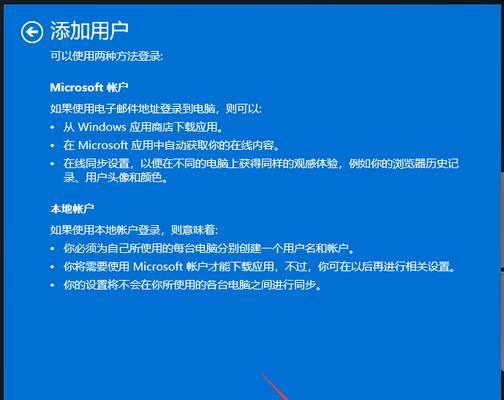
第四步:点击“密码”设置
在“登录选项”中,点击“密码”按钮。如果您的账户尚未设置密码,系统会提示您创建一个密码。
第五步:设置密码
在出现的界面中,按照提示输入您希望设置的密码,并再次输入以确认。为了确保密码的安全性,建议使用至少8个字符,并结合大小写字母、数字以及特殊符号。设置完毕后,点击“下一步”。
第六步:设置密码提示
为了在忘记密码时能更容易回忆起来,您可以设置一个密码提示。这个提示是您个人看到的,不会被其他人所知道。
第七步:完成设置
设置好密码和密码提示后,点击“完成”。现在您的笔记本电脑已经在Windows11系统下设置好了锁屏密码。
第八步:确认密码设置
为了测试密码是否设置成功,可以尝试将电脑置于睡眠状态或锁屏,然后尝试解锁。如果一切正常,您应该需要输入之前设置的密码才能访问您的笔记本电脑。
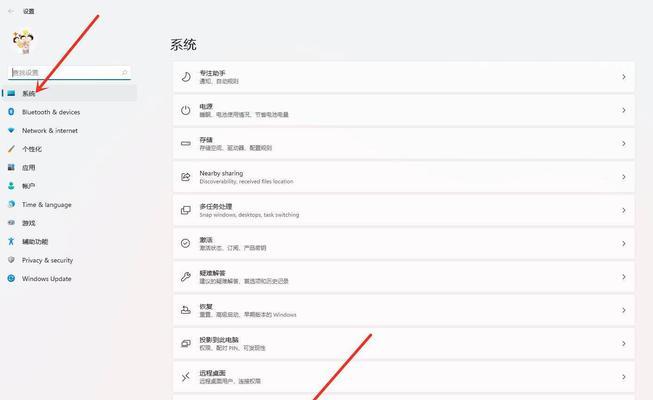
额外提示与常见问题
如何取消或更改锁屏密码
如果需要取消或更改锁屏密码,您可以按照之前所述步骤重新进入“密码”设置页面,然后选择“更改”或“移除”密码选项。
锁屏密码安全小贴士
定期更换密码,以防止密码被猜测。
不要将密码写在显眼的地方,避免泄露。
可以使用密码管理器帮助记忆复杂密码。
常见问题解答
问题:设置密码后,如何在忘记密码的情况下找回我的电脑?
答案:Windows11提供了多种找回密码的选项,包括使用安全问题、Microsoft账户密码重置链接以及账户恢复密钥。
问题:设置密码会影响电脑的性能吗?
答案:设置锁屏密码对电脑性能的影响微乎其微,几乎可以忽略不计。

结语
通过以上步骤,您可以在Windows11系统下轻松为您的笔记本电脑设置锁屏密码,从而增加数据安全的保障。希望本文对您有所帮助,让您在享受Windows11带来的便捷操作的同时,也能确保您的个人信息得到妥善保护。